Apple đã công bố các sản phẩm và tính năng mới của mình, bao gồm cả hệ điều hành nổi tiếng, iOS 12. Mặc dù phần mềm mới dành cho iPad và iPhone được tích hợp một số tính năng thú vị, trọng tâm chính là các tính năng bảo mật và quyền riêng tư.
Các tính năng bảo mật được bổ sung nhằm mục đích bảo vệ dữ liệu của người dùng iPhone và iPad. Bản cập nhật hứa hẹn sẽ hạn chế những kẻ xâm nhập truy cập vào các tệp riêng tư trên thiết bị. Mặc dù, bản cập nhật mới cam kết ngăn chặn tin tặc, nhưng việc bảo mật thiết bị hoàn toàn phụ thuộc vào người dùng.
Thiết bị Tương thích với iOS 12
Tất cả iPhone và iPad tương thích với iOS 11 đều có thể dễ dàng nâng cấp lên bản phát hành iOS 12 năm 2018. Dưới đây là danh sách các thiết bị tương thích với iOS 12:
- iPhone: iPhone 5s, iPhone SE, iPhone 6, iPhone 6 Plus, iPhone 6s, iPhone 6s Plus, iPhone 7, iPhone 7 Plus, iPhone 8, iPhone 8 Plus, iPhone X, iPhone Xs và iPhone Xs Max.
- iPad: iPad mini 2, iPad mini 3, iPad mini 4, iPad Air, iPad Air 2, iPad thế hệ thứ 5 (2017), iPad 9,7 inch thế hệ thứ 6 (2018), iPad Pro 9,7 inch, iPad Pro 10,5 inch, 12,9- iPad Pro thế hệ 1 inch và iPad Pro 12,9 inch thế hệ thứ 2.
- iPod: iPod touch thế hệ thứ 6.
Với ý nghĩ đó, đây là những điểm nổi bật của bản cập nhật phần mềm tập trung vào bảo mật mới cùng với hướng dẫn để bật các tính năng bảo mật này.
1. Cập nhật!
Tương tự như các hệ điều hành và phần mềm khác trên thị trường, một trong những cách an toàn nhất để vượt qua các mối đe dọa bảo mật tiềm ẩn là luôn cập nhật thiết bị của bạn.
Trong cuộc sống bận rộn của chúng ta, nơi một thông báo mới xuất hiện mỗi phút, thông báo cập nhật có thể rất dễ bị bỏ lỡ. Vì vậy, ý tưởng tốt nhất là bật cập nhật tự động trong iOS 12.
Để bật tính năng tự động cập nhật trong iOS 12:
- Đi tới Cài đặt .
- Chọn Chung .
- Nhấp vào Cập nhật phần mềm và bật tùy chọn cho Cập nhật tự động .



Sau khi hoàn tất, thiết bị của bạn sẽ tự động được cập nhật bất cứ khi nào bản vá mới được phát hành.
2. Sử dụng Xác thực hai yếu tố
Xác thực hai yếu tố (2FA) là một trong những kỳ quan công nghệ mới nhất trong ngành và hầu hết các công ty và tổ chức đều cung cấp tính năng này trên thiết bị của họ ngày nay. Trong iOS 12, Apple cũng đã đưa vào tính năng này để bảo vệ tài khoản apple của bạn hơn nữa.
Trong iOS 12, tính năng này được tích hợp sẵn, giúp việc sử dụng và thiết lập 2FA trở nên đơn giản.
Để bật xác thực hai yếu tố:
- Đi tới Cài đặt> nhấp vào [tên của bạn ]> Mật khẩu và bảo mật.
- Nhấn vào Bật xác thực hai yếu tố và Tiếp tục .
- Nhập số điện thoại của bạn và xác minh. Bật tính năng này cho phép Apple gửi cho bạn một tin nhắn văn bản hoặc gọi điện để xác nhận danh tính của bạn.



Sử dụng 2FA làm giảm nguy cơ dữ liệu bị xâm phạm, ngăn chặn kẻ trộm mật khẩu truy cập vào điện thoại của bạn.
3. Hạn chế quyền truy cập USB
Kết nối qua USB là một vấn đề bảo mật tiềm ẩn, vì vậy tính năng này ngăn tin tặc vượt qua màn hình khóa thông qua các phụ kiện được kết nối với thiết bị Apple của bạn.
Nói chung, thiết bị Apple được kết nối với thiết bị USB cho hai mục đích --- để sạc thiết bị hoặc truyền dữ liệu.
Trong các phiên bản trước đó, các thiết bị của Apple sẽ khóa điểm sạc sau một tuần kể từ khi được mở khóa, để ngăn chặn tin tặc vi phạm bảo mật. Dòng thời gian đã tạo cơ hội cho tin tặc sử dụng tính năng mở khóa USB thô bạo và vượt qua màn hình khóa.
Tuy nhiên, với nỗ lực tăng cường bảo mật, phiên bản mới đã rút ngắn khoảng thời gian này xuống còn một giờ, sau đó cổng sạc hoạt động ở "chế độ chỉ nguồn".
Để thiết lập chế độ hạn chế USB trong thiết bị iOS 12 của bạn:
- Đi tới Cài đặt > Touch ID &Mật mã và nhập mật mã của bạn để xác thực danh tính của bạn.
- Cuộn xuống Phụ kiện USB và đảm bảo rằng Phụ kiện USB không được phép trên màn hình khóa bị vô hiệu hóa.



Khi tính năng này được bật, bạn tiến thêm một bước nữa để có thể xâm nhập vào thiết bị của mình từ một cổng tương tác.
4. Kiểm soát Theo dõi Vị trí
Hệ điều hành di động của Apple có một số ứng dụng dựa trên vị trí phổ biến, chẳng hạn như Siri, Bản đồ và Ảnh. Khi được bật, tính năng này cho phép Apple ghi lại các vị trí thường xuyên của bạn và cung cấp thông báo cũng như quảng cáo dựa trên chúng.
Tuy nhiên, tính năng iOS 12 mới cho phép bạn tắt tính năng theo dõi. Thực hiện theo các bước được nêu bên dưới:
- Đi tới Cài đặt> Bảo mật> Vị trí> Dịch vụ hệ thống và nhấn vào Vị trí quan trọng .
- Chuyển sang tắt để ngăn thiết bị theo dõi vị trí của bạn.
- Đang hủy kích hoạt Vị trí quan trọng cũng sẽ cho phép bạn xóa dữ liệu Vị trí mà thiết bị đã thu thập.


Để ngăn Apple theo dõi bạn, hãy tắt các tùy chọn Quảng cáo Apple dựa trên vị trí , Đề xuất dựa trên vị trí và Cảnh báo dựa trên vị trí .


Bằng cách tắt quyền truy cập vị trí, hành trình của bạn sẽ không còn được theo dõi nữa. Lưu ý rằng việc tắt hoàn toàn Dịch vụ vị trí sẽ ngừng mọi ứng dụng sử dụng dữ liệu vị trí hoặc vị trí địa lý của bạn. Điều này bao gồm ứng dụng Bản đồ.
5. Tạo mật khẩu mạnh hơn trên thiết bị di động
Một trong những thay đổi quan trọng nhất trong iOS 12 mới là giờ đây nó tự động tạo mật khẩu mạnh.
Trong hệ điều hành mới, mật khẩu có thể dài bao nhiêu tùy thích, vì vậy bạn không còn bị mắc kẹt khi sử dụng mật mã bốn chữ số hoặc sáu chữ số.
Được biết, tin tặc có thể phá vỡ mật mã bốn chữ số bằng cách tấn công vũ phu. Để bẻ khóa một số có bốn chữ số, tin tặc chỉ cần chạy 10.000 tổ hợp, trong khi để phá mật mã sáu chữ số, tin tặc cần chạy một triệu tổ hợp.
Để tối đa hóa tính bảo mật của thiết bị Apple và khiến chúng không thể xâm nhập, trong iOS 12, người dùng có thể chọn giữ một mật khẩu mạnh hơn --- kết hợp các chữ cái, ký tự đặc biệt và số.
Bạn muốn tạo bằng chứng hack thiết bị Apple của mình? Điều hướng đến Cài đặt> Touch ID &Mật mã và nhập mật mã hiện tại của bạn để xác thực danh tính của bạn. Chọn Thay đổi mật mã lựa chọn. Bằng cách nhập mật mã hiện tại của mình, bạn sẽ có thể đặt một mã số gồm sáu chữ số tùy chỉnh.
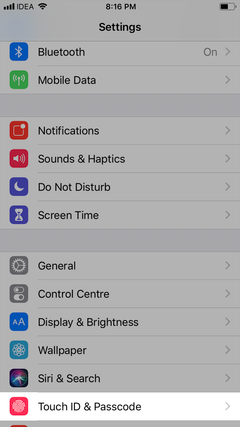

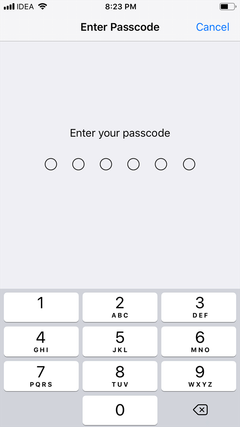
6. Duyệt web an toàn với Safari
Trong phiên bản iOS mới, Safari ngừng theo dõi trang web chéo bằng công nghệ "ngăn chặn theo dõi thông minh". Mặc dù iOS 11 đã chặn cookie của bên thứ ba, nhưng nó không ngăn được các biểu tượng chia sẻ trên mạng xã hội đánh hơi hành vi duyệt web của người dùng. Trong các phiên bản trước đó, các nhà quảng cáo có thể theo dõi thói quen duyệt web của người dùng trên nhiều trang web bằng các tiện ích truyền thông xã hội.
Tuy nhiên, iOS 12 theo mặc định ngăn các tiện ích mạng xã hội theo dõi người dùng. Nó cũng bảo vệ danh tính độc đáo của thiết bị Apple của bạn để các nhà quảng cáo không thể tấn công người dùng trực tiếp bằng các quảng cáo được nhắm mục tiêu. Vì tính năng này được bật theo mặc định nên bạn không cần phải làm gì cả!
Cài đặt bảo mật iOS 12 cho iPhone an toàn
Apple đã giới thiệu các tính năng bảo mật mới cả sẵn có và có sẵn dưới dạng một tùy chọn mà người dùng có thể chọn để bật hoặc tắt.
Dưới đây là bản tóm tắt nhanh về cài đặt bảo mật iOS 12 mà bạn nên thay đổi để đảm bảo rằng bạn đang tận dụng tối đa chúng để giữ an toàn cho bản thân:
- Luôn cập nhật thiết bị của bạn.
- Sử dụng xác thực hai yếu tố tự động.
- Hạn chế quyền truy cập USB.
- Kiểm soát quyền truy cập vị trí của bạn.
- Sử dụng mật khẩu mạnh hơn.
- Duyệt web an toàn với trình duyệt safari.
Mặc dù các tính năng bảo mật là chìa khóa cho iOS 12, nhưng Apple cũng đã tung ra một loạt các tính năng tuyệt vời khác mà bạn nên kiểm tra.
